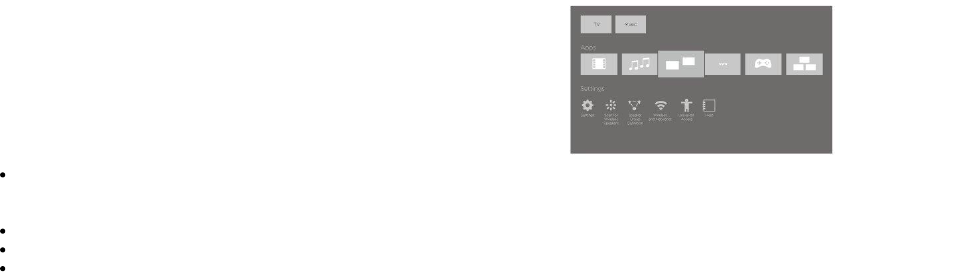-
Ik ben slechthorend, draag hoortoestellen.
Reageer op deze vraag Misbruik melden
Hoe sluit ik een tv connector aan op een b&o horizon 40 tv Gesteld op 16-11-2024 om 16:20 -
Beeld en geluid van van de B&O Horizon een aantal malen per avond uit en hersteld zich meestal binnen 1 tot 2 minuten.
Reageer op deze vraag Misbruik melden
Gesteld op 15-9-2024 om 18:21 -
Beovision horizon 40 gaat niet aan, maakt geen contact met de afstandsbediening.
Reageer op deze vraag Misbruik melden
Heeft u een oplossing? Gesteld op 28-5-2024 om 20:46 -
Onlangs nieuwe modem van Ziggo aangesloten maar B&O Horizon maakt geen contact met netwerk. Hoe dit op te lossen? Gesteld op 12-2-2024 om 10:28
Reageer op deze vraag Misbruik melden -
Tijdens uitzending een harde knal, en beeld-geluid valt weg ook stroom valt uit. Na reset stroom geen leven in de tv Gesteld op 13-4-2023 om 15:12
Reageer op deze vraag Misbruik melden -
In het bezit van B & O 40" type BV8 40 aanschaf jan 2010 wil ik een USB-stick met muziekopnames af spelen via genoemde TV. Kan dit, en hoe werkt dat? Gesteld op 6-3-2022 om 12:12
Reageer op deze vraag Misbruik melden
-
hoe sluit ik een bluetooth koptelefoon aan op een Beo Vision Horizon 40 tv
Reageer op deze vraag Misbruik melden
Als ik Bluetooth apparaten laat zoeken (zoals in de handleiding staat) ziet hij wel een apparaat maar hij kan niet verbinden? Gesteld op 10-11-2021 om 09:51 -
ik ben doof en wil toch de televisie volgen dat kan met ondertiteling maar hoe stel je dat in? Gesteld op 25-8-2021 om 08:40
Reageer op deze vraag Misbruik melden -
Ik kijk soms vanop lange afstand. kan ik de icoontjes van Youtube vergroten? Gesteld op 25-7-2021 om 01:35
Reageer op deze vraag Misbruik melden -
De stekker is aangesloten en er zitten nieuwe batterijen in de afstandsbediening maar de tv geeft geen teken van leven bij het opstarten. Gesteld op 25-7-2021 om 01:30
Reageer op deze vraag Misbruik melden -
Hoe kan ik een blue ray speler aansluiten via de handbediening Gesteld op 17-5-2021 om 17:53
Reageer op deze vraag Misbruik melden -
Hoe kan ik tv kijken zonder afstandsbediening. Batterij is plat Gesteld op 18-12-2020 om 19:29
Reageer op deze vraag Misbruik melden
-
Hoe kan ik een toslink aansluiting maken aan de beovision horizon 40 Gesteld op 1-7-2020 om 20:51
Reageer op deze vraag Misbruik melden